Usar modelos no SQL Server Management Studio
Este tutorial apresenta a você os modelos predefinidos do T-SQL (Transact-SQL) disponíveis no SSMS (SQL Server Management Studio). Neste artigo, você aprenderá como:
Prerequisites
Para concluir este tutorial, você precisará do SQL Server Management Studio e de acesso a um SQL Server.
Instale o SQL Server Management Studio.
Instalar o SQL Server 2017 Developer Edition.
Usar o Navegador de Modelos
Nesta seção, você aprende a localizar e a usar o Navegador de Modelos.
Abra o SQL Server Management Studio.
No menu Exibir, selecione Navegador de Modelos (Ctrl+Alt+T):

Você pode ver os modelos usados recentemente na parte inferior do navegador de modelos.
Expanda o nó em que você está interessado. Clique com o botão direito do mouse no modelo e, em seguida, selecione Abrir:

Você também pode clicar duas vezes o nome do modelo para abri-lo.
Uma janela de nova consulta é aberta. O script T-SQL já está preenchido.
Modifique o modelo para atender às suas necessidades e, em seguida, selecione Executar para executar a consulta:

Editar um modelo existente
Você também pode editar os modelos existentes no Navegador de Modelos.
No Navegador de Modelos, vá para o modelo com o qual você deseja trabalhar.
Clique com o botão direito do mouse no modelo e, em seguida, selecione Editar:

Na janela de consulta que é aberta, faça as alterações que você deseja fazer.
Para salvar o modelo, selecione Arquivo>Salvar (Ctrl+S).
Fechar a janela de consulta.
Reabra o modelo. Suas edições devem ser exibidas.
Localizar modelos no disco
Quando um modelo é aberto, você pode localizar os modelos que estão no disco.
No Navegador de Modelos, selecione um modelo e, em seguida, selecione Editar.
Clique com o botão direito do mouse Título da Consulta e, em seguida, selecione Abrir a Pasta que Contém. O Explorer deve se abrir no local em que os modelos estão armazenados no disco:

Criar um novo modelo
Você também pode criar um novo modelo no Navegador de Modelos. As etapas a seguir mostram como criar uma nova pasta e, em seguida, criar um novo modelo nessa pasta. Você também pode usar estas etapas para criar um modelo personalizado em uma pasta existente.
Abra o Navegador de Modelos.
Clique com o botão direito do mouse em Modelos do SQL Server e, em seguida, selecione Nova>Pasta.
Nomeie esta pasta como Modelos Personalizados:

Clique com o botão direito do mouse na pasta Modelos Personalizados recém-criada e, em seguida, selecione Novo>Modelo. Insira um nome do seu modelo:
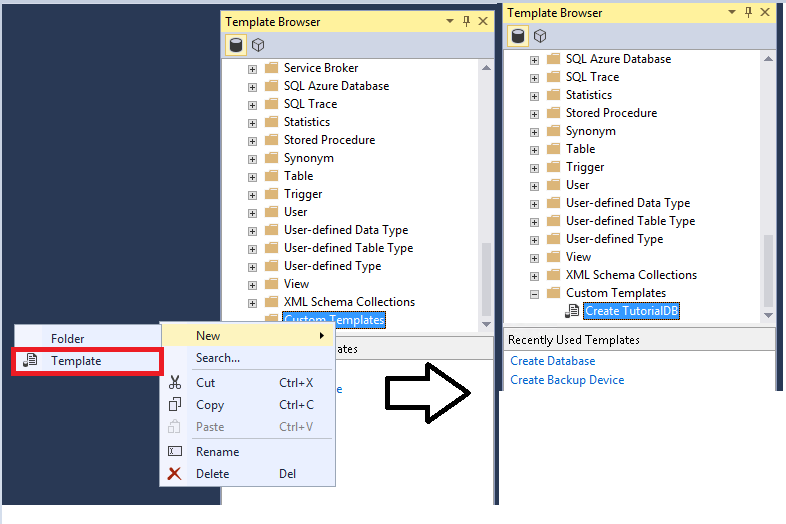
Clique com o botão direito do mouse no modelo que você criou e, em seguida, selecione Editar. A janela Nova Consulta é aberta.
Insira o texto T-SQL que você deseja salvar.
No menu Arquivo, selecione Salvar.
Feche a janela de consulta existente e abra seu novo modelo personalizado.
Próximas etapas
O melhor modo de se familiarizar com o SSMS é praticando. Estes artigos com tutoriais e instruções ajudam nos diversos recursos disponíveis no SSMS. Estes artigos ensinam a administrar os componentes do SSMS e a encontrar os recursos que você usa com regularidade.
Comentários
Em breve: Ao longo de 2024, eliminaremos os problemas do GitHub como o mecanismo de comentários para conteúdo e o substituiremos por um novo sistema de comentários. Para obter mais informações, consulte https://aka.ms/ContentUserFeedback.
Enviar e exibir comentários de